Lorsque l’on parle de configuration de box ou de routeur domestique, un chiffre revient sans cesse : 192.168.l.l. Cette IP privée, définie par la RFC 1918, sert de passerelle par défaut à des millions d’appareils (Livebox, Freebox, Bbox, routeurs TP‑Link, Netgear, etc.). Dans cet article riche de plus de mille mots, nous allons répondre à toutes les intentions de recherche autour de 192.168.I.I : qu’est‑ce que c’est ?, comment y accéder ?, comment tester et optimiser votre Wi‑Fi ?, que faire si la page ne répond pas ?, comment changer l’adresse IP ou le mot de passe ? et enfin, une FAQ exhaustive.
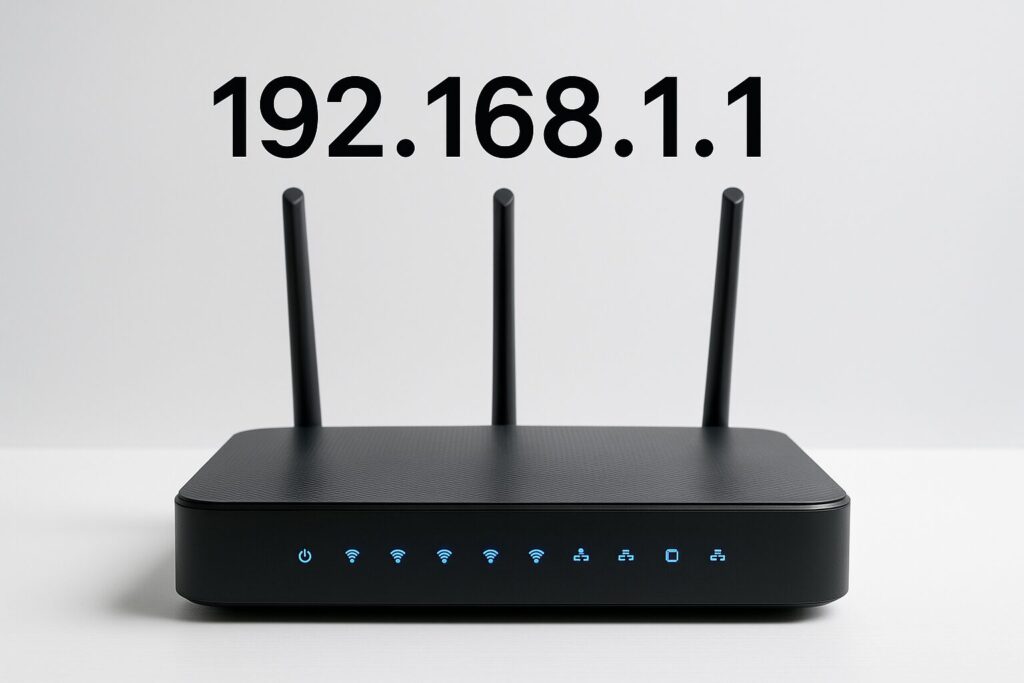
Somaire
1. 192.168.l.l : définition et rôle dans votre réseau
192.168.l.l appartient à la plage 192.168.0.0/16. Elle n’est jamais routée sur Internet ; seuls les ordinateurs situés dans le même LAN peuvent l’atteindre. Le routeur y héberge un mini‑serveur web d’administration qui vous permet de :
- Modifier le SSID et le mot de passe Wi‑Fi
- Ouvrir ou rediriger des ports pour le jeu en ligne, les torrents, un serveur NAS…
- Mettre à jour le firmware
- Vérifier la liste des appareils connectés et bloquer les intrus
- Activer un Wi‑Fi invité ou planifier l’extinction automatique de la borne
Sans passerelle locale, aucune traduction d’adresses (NAT) ne serait possible : c’est grâce à votre box que vos équipements partagent une seule adresse IPv4 publique tout en gardant des IP privées différentes à l’intérieur du foyer.

2. Comment se connecter pas à pas à 192.168.l.l
- Branchez‑vous en Ethernet ou connectez‑vous au Wi‑Fi existant.
- Ouvrez votre navigateur et saisissez : http://192.168.1.1.
- Si la page ne charge pas, essayez http://192.168.1.254, http://192.168.0.1 ou l’URL spécifique de votre opérateur (ex.
mafreebox.freebox.fr). - Entrez les login par défaut (souvent admin / admin). Ils figurent sur l’étiquette de la box.
- Changez immédiatement mot de passe et SSID pour renforcer la sécurité.
Erreur courante : 192.168.l.l
Le caractère « l » minuscule est souvent confondu avec le chiffre « 1 ». L’adresse correcte est 192.168.1.1, sans lettres. Si la page reste introuvable, vérifiez la passerelle par défaut via la commande ipconfig (Windows) ou ip a (Linux/macOS).

3. Tester, optimiser et dépanner votre Wi‑Fi depuis 192.168.l.l
3.1 Changer le canal et la bande de fréquence
Les box modernes offrent deux (voire trois) bandes : 2,4 GHz, 5 GHz et parfois 6 GHz. La bande 5 GHz propose des débits plus élevés mais une portée réduite. Via l’interface, sélectionnez un canal peu encombré (1, 6 ou 11 sur 2,4 GHz, ou 36/44/100 sur 5 GHz). Un canal saturé par les réseaux voisins est la cause numéro 1 des baisses de débit.
3.2 Activer un Wi‑Fi invité
Pour vos proches, créez un réseau isolé : ils navigueront sans pouvoir accéder à vos partages NAS ou imprimantes. De nombreux firmwares proposent un bouton « Réseau invité » dans la rubrique Wi‑Fi › Avancé. Définissez une durée d’activité automatique (ex. 8 h) pour éviter d’oublier de le désactiver.
3.3 Bloquer les intrus par filtrage MAC
Dans Wi‑Fi › Sécurité, activez la liste blanche ou noire des adresses MAC : tout appareil non autorisé est immédiatement déconnecté. Pensez toutefois à désactiver cette option avant de changer de smartphone ou de carte Wi‑Fi.
3.4 Ouvrir un port pour un jeu vidéo ou un serveur local
Rendez‑vous dans NAT / Redirections de ports. Indiquez le port interne (ex. 25565 pour un serveur Minecraft), l’adresse de la machine (ex. 192.168.1.42) et le protocole TCP/UDP. Testez ensuite avec canyouseeme.org ou un client telnet pour valider l’ouverture.

4. Résoudre les problèmes fréquents (pas de réponse, mot de passe oublié, etc.)
| Symptôme | Cause probable | Solution rapide |
|---|---|---|
| Le navigateur mouline ou affiche « Impossible d’accéder à cette page » | La passerelle n’est pas 192.168.1.1 | Vérifiez la passerelle via ipconfig ou essayez 192.168.0.1 / 192.168.1.254 / 10.0.0.1 |
| Mot de passe admin perdu | Identifiants modifiés puis oubliés | Maintenez le bouton RESET 10‑15 s, puis reconnectez‑vous avec les identifiants par défaut figurant sur l’étiquette de la box. |
| Connexion Wi‑Fi instable | Canal saturé / interférences | Changez de canal, éloignez le routeur d’un micro‑ondes ou d’un baby‑phone |
| Baisse de débit subite | Box en surchauffe ou firmware obsolète | Redémarrez la box ; installez la dernière mise à jour fournisseur |
5. Sécuriser votre interface 192.168.l.l
Selon Seeyar, 80 % des piratages domestiques seraient évitables avec un simple changement de mot de passe. Voici les bonnes pratiques essentielles :
- Remplacez immédiatement admin / admin par un mot de passe fort (≥ 12 caractères, chiffres + maj + symboles).
- Désactivez l’accès WAN à l’interface d’administration.
- Activez WPA3 ou, à défaut, WPA2‑AES pour le Wi‑Fi.
- Mettez à jour le firmware au moins une fois par trimestre.
- Activez le pare‑feu SPI intégré pour bloquer les scans ICMP/UDP.
6. Changer l’adresse IP de la box (par exemple vers 192.168.10.1)
Changer la passerelle peut éviter certains conflits réseau (ex. une seconde box domotique ou un routeur mesh rajouté). Dans LAN › Paramètres réseau, remplacez 192.168.l.l par une adresse libre dans la plage 192.168.10.x ou 10.0.0.x. Après validation, la box redémarre ; reconnectez‑vous avec la nouvelle adresse.
7. Alternatives courantes par marque
- Freebox :
192.168.0.254oumafreebox.freebox.fr - Bbox :
192.168.1.254 - Livebox 5 :
192.168.1.1 - Routeur TP‑Link :
tplinkwifi.net(alias de 192.168.0.1) - Routeur Netgear :
routerlogin.net(alias de 192.168.1.1)
8. FAQ
Comment retrouver l’IP du routeur si 192.168.l.l ne répond pas ?
Sous Windows : Win + R → cmd → ipconfig puis lisez « Passerelle par défaut ». Sous Linux/macOS : ip a ou route ‑n. Vous obtiendrez l’adresse correcte (192.168.0.1, 10.0.0.1…).
Puis‑je administrer ma box depuis l’extérieur ?
Oui, mais uniquement via VPN ou via l’option « Gestion à distance » avec mot de passe complexe + HTTPS. Laisser le port 80 ouvert vers Internet est extrêmement risqué.
Combien d’appareils puis‑je connecter sur le réseau ?
Avec un masque /24 classique, 254 adresses sont disponibles (192.168.1.1 à 192.168.1.254). La limite réelle dépend du CPU/RAM de votre routeur.
Comment réinitialiser le mot de passe sans RESET ?
Sur certaines box, un lien « Première connexion » ou « Mot de passe oublié » apparaît sur la page de connexion et envoie un code par SMS ou affiche une validation sur l’écran de la box (ex. Freebox OS).
Pourquoi changer de canal Wi‑Fi améliore‑t‑il le débit ?
Parce qu’un canal encombré subit des collisions ; chaque paquet perdu est retransmis, ce qui réduit le débit effectif. Choisir un canal moins utilisé diminue les interférences et augmente la bande passante utile.
© 2025 — Rédaction Gallica Web. Reproduction autorisée avec lien vers la source.


